Для чого потрібно підписання дій на сайті
Якщо при реєстрації договору дистанційного банківського обслуговування Ви вибрали режим Електронно-Цифрового підпису, то всі надіслані Вами дані підписуються Електронно-Цифровий підписом. Електронно-цифровий підпис (ЕЦП) ставиться для перевірки, що виконувана операція входу підписана саме Вами, а не кимось ще.
На початок сторінки
Що таке електронний ключ
Електронний ключ eToken є захищене пристрій, призначений для зберігання секретних ключів і сертифікатів електронно-цифрового підпису. Персональне USB-пристрій eToken реалізує сувору аутентифікацію користувача в системі Дистанційного Банківського Обслуговування та мінімізують ризик компрометації секретних ключів електронного цифрового підпису (ЕЦП), які зберігаються в захищеній області пам'яті ключа і ніколи не покидають її. Ця перевага eToken гарантує неможливість копіювання ключової інформації, зводячи нанівець будь-які спроби зловмисника виконати роль легального користувача в інформаційному обміні.
На початок сторінки
Реквізит електронного документа, призначений для захисту даного електронного документа від підробки, отриманий в результаті криптографічного перетворення інформації з використанням закритого ключа електронного цифрового підпису, що дозволяє ідентифікувати власника сертифіката ключа підпису, а також встановити відсутність спотворення інформації в електронному документі.
На початок сторінки
Як отримати електронний ключ
Для отримання нового або заміни існуючого електронного ключа eToken Вам необхідно звернутися до відділення Банку і написати відповідну заяву.
На початок сторінки
Помилка «Аплет для роботи з eToken не завантажено»
Якщо при натисканні на кнопку «Підписати» Ви отримуєте подібне повідомлення то Вам необхідно:Для перевірки коректності установки Java Вам необхідно запустити панель управління Java Plug-in, виконавши такі дії:
1. Натисніть кнопку "Пуск".
2. Виберіть пункт "Панель управління".
3. Клацніть на значку панелі управління Java.
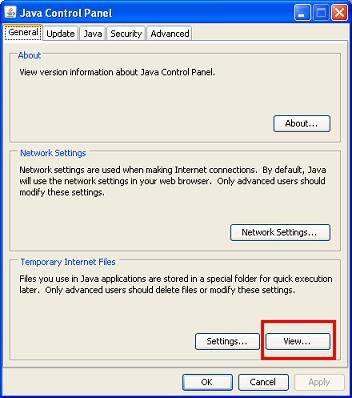
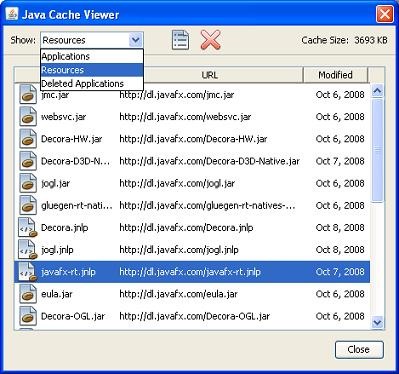
Знайдіть запис javafx-rt.jnlp (див. Знімок екрана вище). Якщо в цьому списку є файл javafx-rt.jnlp, то робоче середовище JavaFX в системі встановлена успішно. Для перевірки коректності настройки Java необхідно запустити панель управління Java Plug-in, виконавши такі дії:
1. Клацніть на кнопці меню Пуск
2. Виберіть Установки
3. Виберіть Панель управління
4. Двічі клацніть на значку Java.
5. Клацніть на кнопці Network Settings (Настройки мережі)
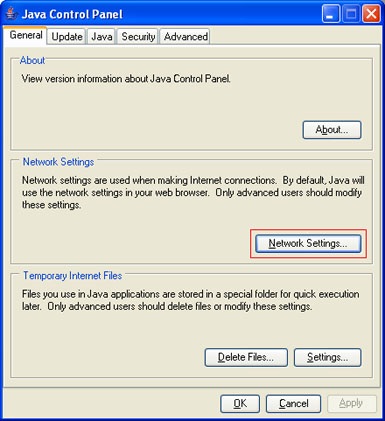
6. Відзначте прапорцем поле Use Browser Settings (Використовувати налаштування оглядача).
7. Для збереження змін натисніть OK.
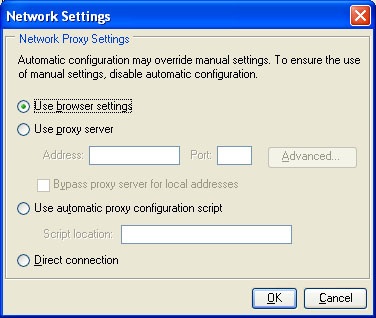
Закрийте всі вікна оглядача. Заново запустіть оглядач і завантажте сайт дистанційного банківського обслуговування.
Якщо аплет як і раніше не завантажується і з'являється те саме повідомлення про помилку або у Вас виникли питання, то Ви можете звернутися на гарячу лінію довідково-інформаційного центру.
На початок сторінки
Якщо після введення ПІН-коду від eToken і натисканні на кнопку «Застосувати» Ви отримуєте подібне повідомлення, то це означає те, що Ви помилилися при введенні ПІН-коду. Будь ласка, спробуйте введення уточнивши ПІН-код.
Якщо дана помилка продовжує з'являтися, зверніться на гарячу лінію довідково-інформаційного центру для отримання подальших інструкцій.
На початок сторінки
Помилка «Термін дії ключа закінчився»
Якщо після введення ПІН-коду від eToken і натисканні на кнопку «Застосувати» Ви отримуєте подібне повідомлення, це означає, що закінчився термін дії пароля до ключа eToken. Для зміни терміну дії ключа Вам необхідно виконати операцію зміни ключа. Для виконання даної операції Вам необхідно звернутися до відділення Банку або виконавши зміну ключа скориставшись меню «Зміна пароля eToken» на web-сайті.
На початок сторінки
Помилка «Не вдалося з'єднатися з eToken»
Якщо після введення ПІН-коду від eToken і натисканні на кнопку «Застосувати» Ви отримуєте подібне повідомлення, то Вам необхідно перевірити що ключ eToken підключений до USB-порту Вашого комп'ютера. Якщо ключ підключений, то вимкніть і знову підключіть eToken до USB-порту. Повторіть введення ПІН-коду і натисніть на кнопку «Застосувати». Якщо дана помилка продовжує з'являтися, зверніться на гарячу лінію довідково-інформаційного центру для отримання подальших інструкцій.
На початок сторінки
Якщо після введення ПІН-коду від eToken і натисканні на кнопку «Застосувати» Ви отримуєте подібне повідомлення, то це означає те, що Ви помилилися при введенні ПІН-коду. Будь ласка, спробуйте введення уточнивши ПІН-код.
Якщо дана помилка продовжує з'являтися, зверніться на гарячу лінію довідково-інформаційного центру для отримання подальших інструкцій.
На початок сторінки
Якщо Ви забули PIN-код свого ключа, Вам необхідно звернутися до відділення Банку або довідково-інформаційний центр для отримання подальших інструкцій.
Не намагайтеся вгадати пароль, тому що після певної кількості помилкових вводів пароля електронний ключ блокує
На початок сторінки
Що робити якщо eToken заблокувався
Якщо Ви забули PIN-код свого ключа, Вам необхідно звернутися до відділення Банку або довідково-інформаційний центр для отримання подальших інструкцій
На початок сторінки